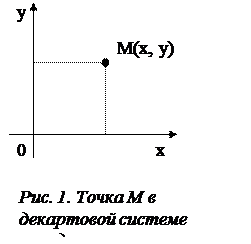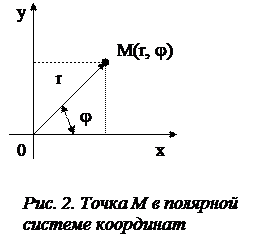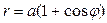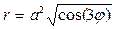|
|
Порядок выполнения работыАлгоритмические языки и программирование
Работа со стандартным графическим модулем
Методические указания к выполнению лабораторной работы №8 для студентов очной формы обучения специальности 230201 – "Информационные системы и технологии"
Брянск 2007 УДК 004.43
Алгоритмические языки и программирование. Работа со стандартным графическим модулем: методические указания к выполнению лабораторной работы №8 для студентов очной формы обучения специальности 230201 – "Информационные системы и технологии". – Брянск: БГТУ, 2007. – 12 с.
Разработали: С.М. Рощин, к.т.н., доц. Ю.А. Леонов, асс.
Научный редактор Ю.М. Казаков Редактор издательства Л.И. Афонина Компьютерный набор С.М. Рощин
Рекомендовано кафедрой «Компьютерные технологии и системы» БГТУ (протокол № от )
Темплан 2007г., п. 462
Издательство брянского государственного технического университета, 241035, Брянск, бульвар 50-летия Октября, 7, БГТУ. 58-82-49 Лаборатория оперативной полиграфии БГТУ, ул. Харьковская, 9 ЦЕЛЬ РАБОТЫ Целью работы является изучение основных процедур и функций стандартного графического модуля Graph, а также овладение навыками перевода координат из декартовой системы в полярную систему. Продолжительность работы – 4ч. Теоретическая часть Отображение информации в графическом режиме После запуска среды программирования Borland Pascal 7.0 инициализируется текстовый режим. Для того чтобы использовать графические средства, предусмотренные в языке Pascal, программист должен определенным образом инициализировать режим работы графического адаптера. В графическом режиме работой графического адаптера управляет графический драйвер. Для всех существующих типов адаптеров фирма Borland разработала графические драйверы (они имеют расширение *.bgi и находятся на диске в одноименном подкаталоге). Любая информация при работе в графическом режиме на экране монитора представлена совокупностью светящихся точек – пикселей, которые определяются цветом, и координатами – положением относительно левого верхнего угла экрана с координатами (0,0). Графический адаптер может работать в нескольких графических режимах, каждому из которых соответствует свой формат изображения, т. е. разрешающая способность (количество пикселей по горизонтали и вертикали) экрана и набор используемых цветов. Для стандартного графического режима VGA разрешающая способность экрана равна 640x480 точек (ширина х высота), количество цветов – 16. Инициализация графического режима Необходимые процедуры и функции для работы с графикой собраны в стандартном модуле Graph. Инициализация графики производится с помощью процедуры InitGraph, которая имеет вид: InitGraph(драйвер, режим, путь); Драйвер – переменная целого типа, определяющая тип драйвера. Процедура загружает драйвер в оперативную память и переводит адаптер в графический режим работы. Тип драйвера должен соответствовать типу графического адаптера. Для указания типа драйвера в модуле предопределены следующие константы: Detect, CGA, EGA, VGA и др. Режим – переменная целого типа, задающая режим работы графического адаптера. Многие адаптеры могут работать в нескольких режимах. Если переменной драйвер присвоено значение Detect, процедура InitGraph сама определит необходимый драйвер и подберет наилучший режим (т.е. задавать номер режима в данном случае не требуется). Путь – путь к каталогу, в котором находится файл драйвера графического режима. Если путь неуказан, то файл драйвера ищется в текущем каталоге (каталог, в котором находится исполняемый файл). Для графического режима VGA, являющегося режимом по умолчанию для большинства систем, стандартным драйвером является файл egavga.bgi, который находится в каталоге BGI корневого каталога среды программирования. Пример процедуры инициализации графического режима: Procedure Init; Var GrDriver, GrMode: Integer; Begin GrDriver:=Detect; InitGraph(GrDriver, GrMode, ‘’); If (GraphResult<>GrOk) Then begin Writeln(‘При переходе в графический возникла ошибка’, GraphErrorMsg(GraphResult)); Halt(1); End; End; GraphResult – функция, находящаяся в модуле Graph. Возвращает код ошибки последней графической операции. GrOk – константа, значение которой возвращается функцией GraphResult при успешном выполнении последней графической операции. GraphErrorMsg (код_ошибки) – функция, которая возвращает строку с полным названием ошибки по её коду. После окончания работы с графикой необходимо закрыть графический режим. Делается это с помощью процедуры CloseGraph(); Подпрограммы графического режима Представим список основных процедур и функций модуля Graph. Procedure PutPixel(X, Y: Integer; Pixel: Word); Рисует точку с координатами X, Y с определенным цветом Pixel. Procedure Rectangle(X1, Y1, X2, Y2: Integer); Рисует прямоугольник, который задается координатами двух точек, образующих углы прямоугольника по диагонали. Procedure Bar(X1, Y1, X2, Y2: Integer); Рисует закрашенный прямоугольник, который задается координатами двух точек, образующих углы прямоугольника по диагонали. Procedure Circle(X, Y: Integer; Radius: Word); Рисует окружность с центром в координатах X, Y и радиусом Radius. Procedure Arc (X, Y; Integer; StAngle, EndAngle, Radius; Word); Рисует дугу окружности. Центр окружности – X,Y, радиус – Radius, начальный и конечный углы дуги – StAngle, EndAngle. Procedure Ellipse(X, Y: Integer; StAngle, EndAngle: Word; XRadius, YRadius: Word); Рисует эллипс с центром X, Y. StAngle, EndAngle начальный и конечный углы эллипса соответственно. XRadius, YRadius – радиусы эллипса в соответствующих направлениях. Procedure Line(X1, Y1, X2, Y2: Integer); Рисует линию от точки с координатами X1, Y1 в точку X2, Y2. Procedure LineTo(X, Y: Integer); Рисует линию от текущей точки в точку с координатами X, Y. Procedure MoveTo(X, Y: Integer); Устанавливает текущую позицию точки, но не изображает ее. Function GetPixel(X, Y: Integer): Word; Получение текущего цвета точки X, Y экрана. Function GetX: Integer; Получение значения координаты X. Function GetY: Integer; Получение значения координаты Y. Function GetMaxX: integer; Функция, возвращающая максимальный X для установленного графического режима. Function GetMaxY: integer; Функция, возвращающая максимальный Y для установленного графического режима. Procedure ClearDevice; Очистка экрана. Procedure SetColor(Color: Word); Устанавливает текущий цвет пера. Procedure SetBkColor(ColorNum: Word); Устанавливает цвет заднего фона. Procedure FloodFill(X, Y: Integer; Border: Word); Заливка замкнутого контура выбранным типом и цветом. Точка с координатами X, Y должна находиться внутри контура. Border – цвет границы контура. Procedure SetFillStyle(Pattern: Word; Color: Word); Установка нового шаблона и цвета заполнения. Procedure OutText(TextString: string); Вывод текста в текущую позицию на экране. Procedure OutTextXY(X,Y: Integer; TextString: string); Вывод текста в позицию X,Y на экране. Для задания цвета можно использовать как слово на английском языке (стандартную константу), так и цифру из табл. 1.
Таблица 1 Основные цвета
Примеры Пример 1. Изображение на экране прямоугольного треугольника с вершинами (320,10), (120,210), (520,210). PROGRAM Primer_1; Uses Graph; {Подключение стандартного графического модуля} Var Gd, {Переменная графического драйвера} Gm: Integer; {Переменная графического режима} BEGIN Gd:=Detect; {Графический драйвер: VGA} InitGraph(Gd, Gm,''); {Инициализация графического режима.} {В апострофы '' помещается путь к файлу EGAVGA.BGI} If GraphResult=grOk Then {Если графический режим включился успешно, то нарисовать отрезки прямых} Begin Line(120,210,520,210); {Горизонтальный отрезок} Line(120,210,320,10); {Левый катет треугольника} Line(320,10,520,210); {Правый катет треугольника} ReadLn; CloseGraph; End; END. Пример 2. Изображение разноцветных лучей одинаковой длины. PROGRAM Primer_2; Uses Graph; Const CenterX=320; CenterY=240; Radius=200; Var Gd,Gm: Integer; i : Integer; dx,dy: Integer; BEGIN Gd:=VGA; Gm:=VGAHi; InitGraph(Gd,Gm,''); If GraphResult=grOk Then Begin for i:=0 to 160 do begin dx:=Round(Radius*Sin(i*PI/80)); dy:=Round(Radius*Cos(i*PI/80)); SetColor(i MOD 16); Line(CenterX, CenterY, CenterX+dx, CenterY+dy) end; ReadLn; CloseGraph; End; END. Пример 3. Построение графика функции, заданного функцией Func. PROGRAM Primer_3; Uses Graph; Var x, y, a, b, h: Real; x0, y0, xg, yg, xmax, ymax, mx, my, grd, grm: Integer; { ----------------------------------------------------- } Function Func(x: Real): Real; Begin Func:=x*Sin(x/12+4)/2; End; { ----------------------------------------------------- } BEGIN x0:=60; y0:=300; {Координаты центра} mx:=2; my:=1; {Масштабные коэффициенты по x и y} a:=0; b:=200; h:=0.1; {Область задания функции по x и шаг} grd:=Detect; InitGraph(grd, grm, ''); If GraphResult=grOk Then Begin SetColor(15); xmax:=GetMaxx; ymax:=GetMaxy; Line(10, y0, xmax-100, y0); {Ось OX} Line(x0, 10, x0, ymax-100); {Ось OY} x:=a; While x<=b Do Begin xg:=x0+Trunc(mx*x); yg:=y0-Trunc(my*Func(x)); If (xg>=0) AND (xg<=xmax) AND (yg>=0) AND (yg<=ymax) then PutPixel(xg, yg, 10); x:=x+h; End; ReadLn; CloseGraph; End; END.
2.5. Перевод координат из декартовой координатной системы в полярную и наоборот
Как видно из рисунков 1 и 2, точка М в декартовой системе координат задается двумя координатами: абсциссой и ординатой, а в полярной системе координат – радиус-вектором и углом j. Формулы перевода значений из одной системы в другую: из декартовой системы в полярную
из полярной системы в декартовую
Порядок выполнения работы Работа выполняется студентом самостоятельно и состоит из этапов: 1) изучение методических указаний по выполнению лабораторной работы и получение индивидуального задания; 2) составление алгоритма и программы на алгоритмическом языке Pascal; 3) составление контрольного примера; 4) отладка программы; 5) защита лабораторной работы. Конечным результатом выполнения лабораторной работы является работоспособная программа. Текст программы представляется в электронном виде и должен включать постановку задачи, сведения об авторе и подробные комментарии. После выполнения лабораторной работы преподаватель проверяет качество оформления текста и правильность функционирования программы. Все используемые обозначения должны быть расшифрованы. Текст программы должен включать подробные комментарии, поясняющие назначения процедур, их параметры, использование переменных, смысл и особенности реализации отдельных программных блоков. Список заданий Для выполнения данной работы необходимо написать программу в среде Borland Pascal 7.0, которая вычерчивает математическую кривую с помощью графических функций, доступных в модуле Graph. Функция кривой дана в полярной системе координат F(r, j). Программа состоит из следующих шагов: 1. Инициализация графического режима. 2. Организация цикла, в котором при изменении угла j вычисляется значение радиус-вектора r по предложенной функции. 3. Внутри цикла производится перевод полярной координаты в декартову (координату экрана). 4. Также в цикле рисуется точка, полученная по данной формуле, затем она соединяется с предыдущей точкой. 5. Вычерчивание асимптот и осей координат. 6. Выход из графического режима. Варианты заданий указаны в табл. 2. Таблица 2
5. Контрольные вопросы 1. Что значит инициализировать графический режим? Что для этого нужно сделать? 2. Что значит присвоить переменной типа драйвера значение Detect? Как в этом случае будет происходить инициализация графики? 3. Где находятся стандартные графические функции и процедуры? Что нужно сделать, чтобы ими воспользоваться? 4. Какие есть графические процедуры вывода текста на экран? 5. С помощью какой процедуры можно поменять цвет рисования линии? 6. Какие параметры нужно задать, чтобы нарисовать прямоугольник? 7. Как перейти из полярной системы координат в декартовую? Список рекомендуемой литературы 1. Немнюгин, С.А. Turbo Pascal: программирование на языке высокого уровня / С.А. Немнюгин. – 2-е изд. – СПб.: Питер, 2006. – 544с. 2. Немнюгин, С.А. Turbo Pascal: практикум / С.А. Немнюгин. – 2-е изд. – СПб.: Питер, 2006. – 272с. 3. Фаронов, В.В. TurboPascal: учебное пособие / В.В. Фаронов. – М.: Изд.: ОМД Групп, 2007. – 368с. 4. Иванова, Г.С. Основы программирования: учебник для вузов / Г.С. Иванова. – 3-е изд., испр. – М.: МГТУ им. Н.Э. Баумана, 2004. – 416с. 5. Марченко, А.И. Программирование в среде Turbo Pascal 7.0. / А.И. Марченко, Л.А. Марченко. – М.: Бином Универсал, К.: ЮНИОР, 1997. – 496с. 6. Культин, Н.Б. Turbo Pascal в задачах и примерах / Н.Б. Культин. – СПб.: БХВ-Петербург, 2007. – 256с. 7. Коффман, Э.М. Turbo Pascal / Э.М. Коффман. – 5-е изд. – М.: Вильямс, 2005. – 896с. 8. Рапаков Г.Г. Программирование на языке Pascal: учебное пособие / Г.Г. Рапаков, С.Ю. Ржеуцкая – СПб.: БХВ-Петербург, 2004. – 480с. 
Не нашли, что искали? Воспользуйтесь поиском по сайту: ©2015 - 2024 stydopedia.ru Все материалы защищены законодательством РФ.
|